
Cartea nu necesită pregătirea specială a cititorului: procedurile simple pentru etapa de recuperare a datelor sunt precedate de o descriere a principiilor de stocare a acestora pe diverse suporturi media.
Rezervați: Recuperare de date 100%
Programul MHDD
MHDD este un program mic, dar puternic, proiectat pentru a lucra cu unitățile hard disk la cel mai scăzut nivel (ocolind BIOS-ul). Poate diagnostica unitățile, citi și scrie sectoare arbitrare, gestionează sistemul SMART și multe altele.
• Obțineți informații despre disc.
• Scanarea suprafeței unui disc.
• Salvați o imagine disc într-un fișier.
Aceste operațiuni sunt unite de faptul că nu sunt legate de scrierea datelor pe discul verificat, adică sunt nedistructive. Faceți orice altceva cu discul de la care utilizatorul va restaura informațiile, nu merită. Sarcina principală este de a evalua situația, nu de a verifica discul, care este principalul scop al programului MHDD.
1. Înregistrați programul pe un CD-ROM, apoi porniți computerul de la acesta. Meniul de selectare a unității apare pe ecran (Figura 2.6). Selectați discul pe care doriți să îl explorați și introduceți numărul său în listă. Puteți apela acest meniu oricând apăsând pe Shift + F3.
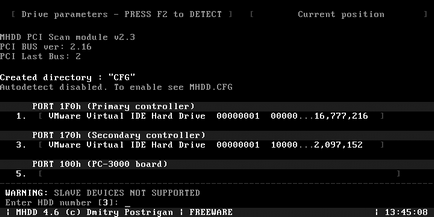
Fig. 2.6. Selectarea unui disc
2. După ce specificați un disc (de exemplu, 3), apăsați tasta Enter. Programul este gata să lucreze cu acest hard disk. În partea de sus a ecranului există registre sau steaguri. Orice IDE sau dispozitiv SATA poate afișa un mesaj de «DRIVE GATA» și «DRIVE SEEK COMPLET», adică trebuie să fie evidențiate steaguri DRDY și DRSC. Steagul BUSY indică faptul că unitatea efectuează o operațiune, cum ar fi citirea sau scrierea.
Puteți obține ajutor despre comenzi în orice moment apăsând tasta F1. Cu toate acestea, mulți preferă să imprime o listă de echipe în avans și să pună această foaie lângă computer - deci este mai convenabilă.
Toate comenzile sunt introduse de la tastatură, registrul de roluri nu se redă. Introduceți orice comandă completă prin apăsarea tastei Enter. Pentru a anula sau a întrerupe o comandă, utilizați tasta Esc.
3. Pentru a obține informații despre disc, introduceți comanda ID. O altă comandă, EID, afișează informații mai detaliate (Figura 2.7).
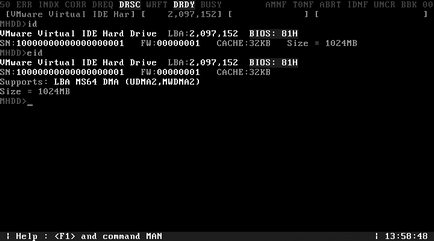
Fig. 2.7. Informații despre discuri
4. Pentru a scana suprafața, apăsați F4 sau tastați SCAN și apăsați Enter. Apare un meniu în care puteți modifica unele setări. În mod implicit, numărul sectorului inițial este zero (sectorul de pornire). Numărul sectorului final este egal cu cel maxim posibil (sfârșitul discului). Toate funcțiile care pot schimba sau distruge datele de pe disc (Remap, Erase Delays) sunt dezactivate în mod implicit. Pentru a începe scanarea, apăsați din nou tasta F4.
MHDD scanează unitățile în blocuri. Pentru unitățile IDE / SATA, un bloc are 255 sectoare (130 560 octeți). Pe măsură ce scanați, pe ecran este desenată o hartă bloc (Figura 2.8). În dreapta lui este o "legendă". Cu cât timpul de acces este mai scurt la bloc, cu atât mai bine. Dacă apar probleme în timpul accesului la unitate, timpul crește, iar dacă apare o eroare, simbolul corespunzător este afișat pe card.
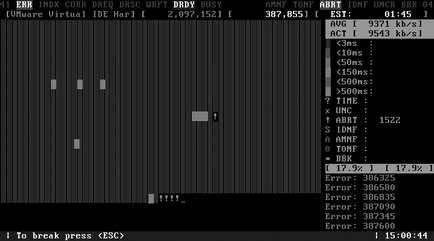
Fig. 2.8. Suprafață de scanare
Toate cele enumerate în legenda de mai jos semnul întrebării (depășind timpul de circulație permis) sunt versiuni diferite ale blocurilor necitite. Decodificarea acestor erori este după cum urmează:
• UNC - eroare nerecuperabilă, eroare nerecuperabilă;
• ABRT - Abort, comanda este respinsă;
• IDNF - ID sector Nu sa găsit, identificatorul sectorului nu a fost găsit;
• T0NF - Melodia 0 nu a fost găsită, nu puteți găsi piesa zero;
• BBK - Bad BlocK, blocul "rău" fără a specifica un motiv.
Principalul lucru aici este să înțelegem că toate acestea sunt rezultatul defectelor fizice din interiorul blocului ermetic. Este important să decideți cum să salvați datele și nu cum să remediați hard disk-ul. Îngrijorarea în scanare nu este de a fi dus de diagnostic. Cu toate acestea, apariția hărții poate sugera unele concluzii.
• Repetarea periodică a blocurilor cu timp de acces extins - rezultatul poziționării capetelor pe următorul cilindru. Acest lucru este complet normal.
• Blocuri împrăștiate aleatoriu cu diverse defecte - un semn de degradare generală a unității. Plăcile, lagărele sau capetele sunt uzate. Poate că hard disk-ul a fost "bătut" sau supraîncălzit.
• «la fața locului“, în mijlocul căruia sunt complet blocuri ilizibile, blocuri înconjurate cu un timp de acces sporit - o indicație a creșterii defectului pe placa. Este urgent să extrageți imaginea.
• Repetarea strictă și regulată a grupurilor identice de blocuri indisponibile este un semn al unui cap defect. Dacă doriți, puteți chiar calcula acest cap pe baza geometriei fizice a discului. Dacă cele mai importante date se află pe suprafața plăcii deservite de acest cap, unitatea hard disk trebuie reparată în condiții speciale. Poate că placa nu a fost încă zgâriată complet.
O caracteristică utilă este controlul zgomotului acustic (Managementul acustic). Zgomotul, desigur, nu îl excită pe utilizator. Totuși, nivelul de zgomot produs de mișcarea capetelor este redus prin reducerea vitezei de mișcare. Pentru o unitate de disc defectă, aceasta poate fi o măsură care poate facilita modul de funcționare.
1. Introduceți comanda AAM și apăsați Enter. Aici puteți vedea valorile posibile ale parametrului acceptat de această unitate hard disk.
2. Introduceți valoarea corespunzătoare celei mai silențioase operații și apăsați tasta Enter. Acest lucru va ajuta puțin hard diskul, în special unitatea principală, pentru timpul de manipulare ulterioară.
La aceste acțiuni, diagnosticul se termină și începe recuperarea datelor. Programul MHDD poate copia sectoare individuale sau un disc întreg într-un fișier sau într-un set de fișiere. Programul ratează sectoarele defecte care nu pot fi citite.
Comanda TOF copiază intervalul specificat de sectoare (în mod implicit, de la nul la ultimul sector al acelui disc) într-un singur fișier. Dimensiunea fișierului imagine nu poate depăși 2 GB. Dacă utilizatorul a decis să creeze o imagine pe disc mai mare de 2 GB, atunci este mai bine să folosiți comanda ATOF, deoarece poate diviza automat imaginile în fișiere separate.
1. Introduceți comanda TOF și apăsați tasta Enter. Se va afișa promptul creatorului de imagini rapide (Figura 2.9).
2. Introduceți numărul sectorului inițial și apăsați tasta Enter.
3. Introduceți numărul ultimului sector și apăsați Enter.
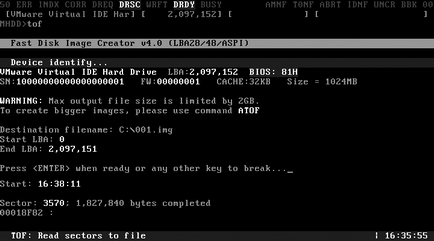
Fig. 2.9. Crearea unei imagini cu comanda TOF
4. Introduceți calea și numele fișierului fișierului imagine pe care doriți să-l creați. Numele este arbitrar, iar fișierul trebuie să fie creat pe un alt disc fizic.
5. Apăsați tasta Enter pentru a începe copierea.
După ce copierea este finalizată, puteți dezactiva discul cu probleme și nu îl puteți rezolva, ci cu un fișier - copia sectorială. Aceasta protejează discul împotriva deteriorării în continuare: în cazul în care hard disk-ul a început să se clatine, fiecare minut suplimentar de funcționare poate adăuga noi rele-blocuri pe placa sau permanent deteriora capul deteriorat. Utilizatorul trebuie să înceapă comunicarea cu discul cu probleme în copiere și să amâne diagnosticarea.
Ce fel de program pentru a face o copie este o întrebare deschisă. Nu există un răspuns definitiv la acesta. Programul MHDD și un program asemănător cu Victoria creează mai puține probleme atunci când citesc hard-discuri cu numeroase defecte fizice. Asemenea probleme pot fi atârnarea programului în sine sau a întregului computer atunci când încearcă să citească unele sectoare proaste. Pe de altă parte, R-Studio este oarecum mai convenabil, mai ales că încă mai trebuie să extragi date din imagine folosind acest program. Concluzie: puteți încerca utilizarea mai multor programe.
Articole similare
-
Adăugați meniuri cascadate cu programele selectate în meniul contextual al desktopului și al meu
-
Descarcă lumea kaspersky (2018) rus gratis - programe, proaspete prosoape
Trimiteți-le prietenilor: